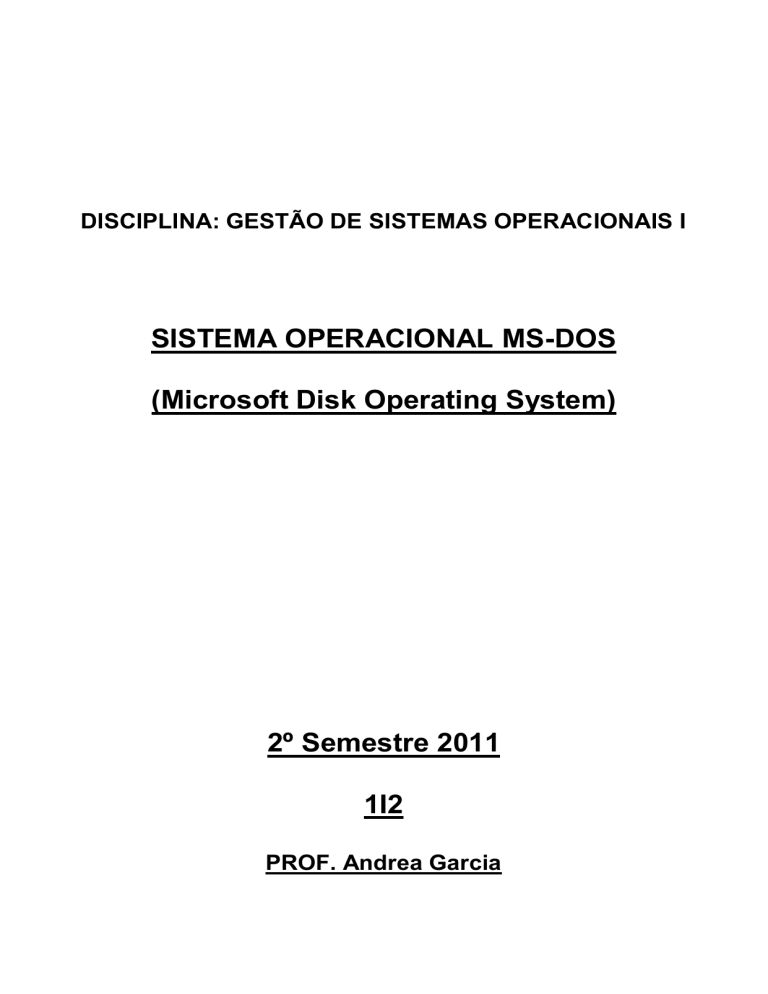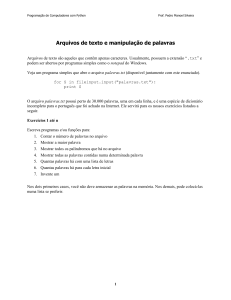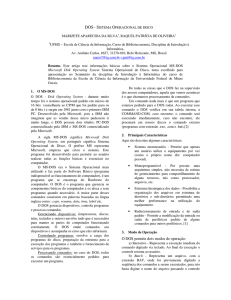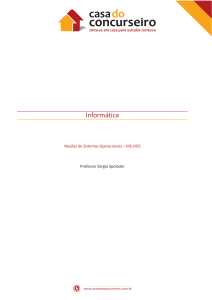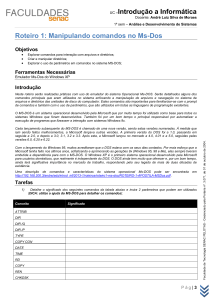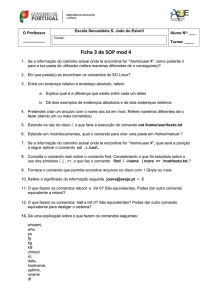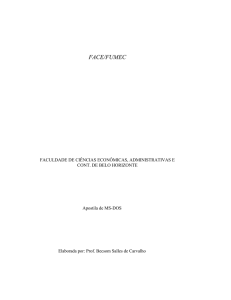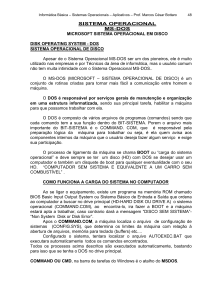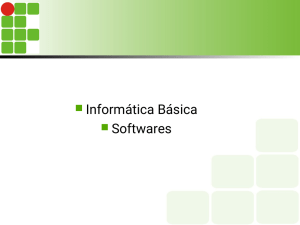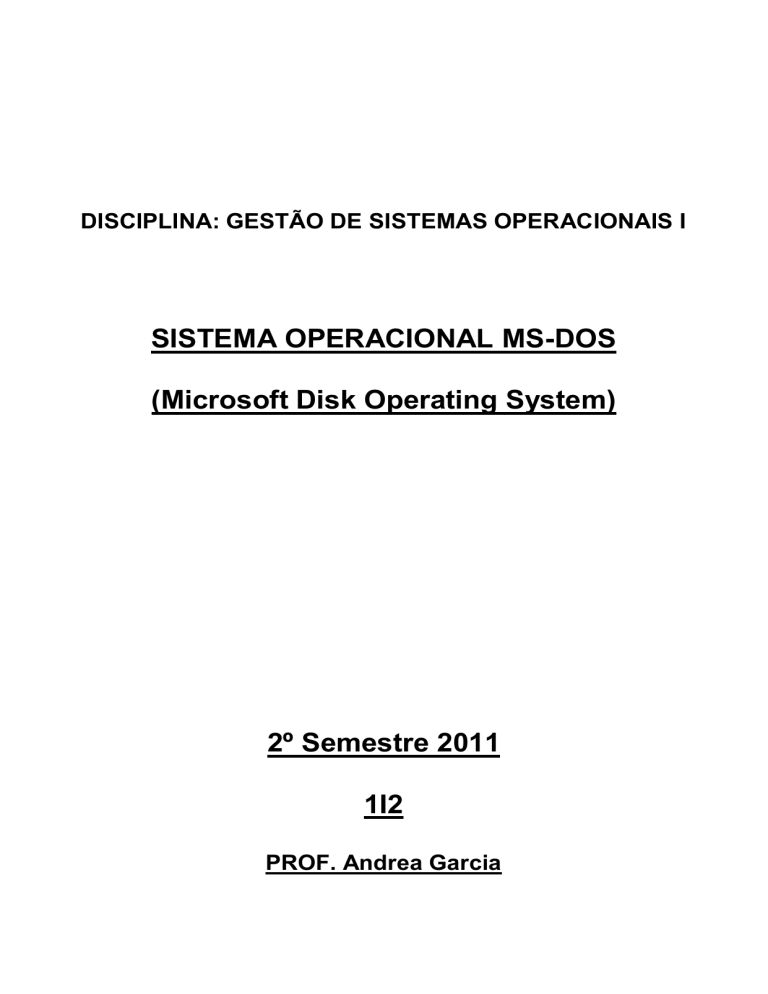
DISCIPLINA: GESTÃO DE SISTEMAS OPERACIONAIS I
SISTEMA OPERACIONAL MS-DOS
(Microsoft Disk Operating System)
2º Semestre 2011
1I2
PROF. Andrea Garcia
PROF. Andrea Garcia
SISTEMAS OPERACIONAIS
1 - SISTEMA OPERACIONAL
Um sistema operacional pode ser definido como um conjunto de programas especialmente feitos para a
execução de várias tarefas, entre as quais servir de intermediário entre o utilizador e o computador. Um sistema
operacional, tem também como função, gerir todos os periféricos de um computador. O sistema operacional mais
conhecido é o MS-DOS (Microsoft Disk Operating System) e o Windows. Podemos dizer que o SISTEMA
OPERACIONAL é o programa mais importante do computador porque ele gerencia, entre outras coisas, o
armazenamento de informações nos dispositivos como memória principal (RAM) e tambem memória Secundaria (HD –
Disco). Uma das atribuições do sistema operacional é carregar na memória e providenciar a execução dos programas
que o usuário solicita. Mesmo quando um programa qualquer está em execução, o sistema operacional pode continuar
trabalhando. Por exemplo, muitos programas precisam realizar acesso ao teclado, vídeo e impressora, assim como
acessos ao disco para ler e gravar arquivos. Todos esses acessos são realizados pelo sistema operacional, que fica o
tempo todo ativo, prestando serviços aos programas que estão sendo executados. O sistema operacional também faz
um gerenciamento dos recursos do computador, para evitar que os programas entrem em conflito. Por exemplo, o
sistema operacional evita que dois programas simultaneamente acessem a mesma área da memória, o que poderia
causar grandes problemas. O sistema operacional funciona como um "maestro", providenciando para que todos os
programas e todos os componentes do computador funcionem de forma harmônica. O usuário também pode enviar
alguns comandos para o sistema operacional. Existem Vários tipos de sistemas operacionais: Mac OS, Msdos, Novell
4.11, OS2 Warp, Linux/Unís, Windows 3.11, Windows 95 e 98, Windows Nt, Windows Xp, Windows 2003 Server, etc.
2 - ESTRUTURA DO SISTEMA OPERACIONAL
O funcionamento do SO é bastante complexo, pois não é executado em seqüência, com inicio meio e fim. Ele é
executado por rotinas predefinidas, baseadas em eventos dissociados do tempo. O SO é formado por rotinas que
oferecem serviços ao usuário do sistema e as aplicações dele. Essas rotinas são chamadas de núcleo do sistema, onde
suas funções são:
Tratamento de interrupções,
Criação e eliminação de processos,
Sincronização e comunicação entre processos,
Gerencia de memória,
Escalonamento e controle dos processos,
Preparação de entrada e saída.
3 - TIPOS DE SISTEMAS OPERACIONAIS.
MONOPROGRAMAVEIS/NONOTAREFA – Enquanto o processador esta executando uma tarefa nao se
consegue executar outra, enquanto nao acabar aquela anterior. Assim sendo a memoria, o processador e os perifericos
ficam dedicados apenas a um procedimento. Estes sistemas operacionais estao ligados com o surgimento dos primeiros
computadores, o MS-DOS trabalha desta forma.
2
PROF. Andrea Garcia
SISTEMAS OPERACIONAIS
MULTIPROGRAMAVEIS/MULTITAREFA – com o interesse de substituir os monoprogramaveis. Este tipo de
sistema operacional sao mais complexos e eficientes, ao contrario dos monoprogramaveis que epans um programa
utilizando diversos recursos, nos multiprogramaveis varios programas dividem este mesmo recurso. Assim quando se
espera um programa ser gravado em disco podera estar processando outro programa no mesmo intervalo de tempo, o
sistema operacional consegue assegurar isto e se preocupa com o gerenciamento do acesso corrente aos seus diversos
recusos como memoria e perifericos.
4 - HISTÓRIA DO MS-DOS
A história de como o MS-DOS foi criado ilustra o imprevisível curso de eventos na industria de computadores. O
processador 8086 é importante na história do MS-DOS, já que este foi originalmente criado por Tim Paterson e a Seattle
Computer Products, em 1980, para ser o sistema operacional de sua recentemente criada placa de CPU com um
processador 8086. Quando a placa de CPU da Seattle Computer apareceu no mercado pela primeira vez, em meados
de 1979, o MS-DOS ainda não estava nem na prancheta de seus criadores. A Digital Research havia anunciado que o
s.o. CP/M-86 logo estaria pronto para operar o sistema 8086, e, então, as espectativas erão de que nenhum outro
sistema operacional seria mais necessário. ( O sistema operacional CP/M da Digital Research era na época o mais
popular sistema operacional feito para os computadores que utilizavam o chip microprocessador 8080 ou o Z80 )
Entretanto, a chegada do CP/M-86 foi adiada, e após esperar por quase um ano, a Seattle Computer decidiu criar seu
próprio sistema operacional, denominando-o QDOS. Quatro meses depois, em agosto de 1980, o QDOS estava pronto
para ser lançado no mercado. Pouco depois de seu lançamento, uma outra firma sediada em Seattle no estado de
Washington, EUA, chamada Microsoft decidiu comprar o QDOS e fazer dele seu próprio sistema operacional sob o nome
de MS-DOS. A microsoft tornou-se famosa por sua versão de BASIC, mas nunca havia antes vendido um sistema
operacional. Alguns meses depois que o MS-DOS foi lançado, o CP/M-86 surgiu.
A Microsoft lançou versões aperfeiçoadas do MS-DOS. Cada lançamento subsequente do MS-DOS é chamado
de uma nova versão, sendo estas versões numeradas. O primeiro lançamento do MS-DOS é chamado de 1.0. A medida
que foram feitos melhoramentos a microsoft lançou outras versões. Atualmente, a versão mais nova que esta no
mercado é a 6.22.
O MS-DOS POR DENTRO: Muitas pessoas usam seus computadores com MS-DOS durante anos sem
conhecer nada sobre o que o MS-DOS faz por elas. Mas um pouco de conhecimento pode ajuda-lo a usar o seu S.O.
eficazmente.
Também
pode
ajuda-lo
a
determinar
os limites do
que
se
pode
esperar
do
MS-DOS.
Se você pudesse olhar o interior do MS-DOS, veria uma complicada massa de instruções de computador. Estas
instruções são escritas em linguagem de máquina, que é uma linguagem especial reconhecida pela CPU, que sabe
como interpreta-la. Felizmente, não é preciso saber linguagem de máquina para poder usar o MS-DOS, nem é preciso
saber como o MS-DOS executa seu trabalho.
INICIALIZANDO O MS-DOS: Logo que se liga o computador, este acessa um determinado conjunto de
informações residentes na ROM-BIOS (Read Only Basic Input/Output System - um conjunto de programas residentes no
computador que realiza as operações de controle e supervisão mais básicas, de nível mais baixo para o computador) do
computador. Através das instruções da BIOS, é feito o autoteste de inicialização (ou POST - Power-On Self-Test) que
testa todas as características funcionais do computador (RAM, teclado, vídeo, drives, etc.). Logo após o computador
procura pelo sistema operacional no disquete que estiver no drive. Se no disquete houver o s. o., este será carregado
3
PROF. Andrea Garcia
SISTEMAS OPERACIONAIS
para a memória, caso contrario o computador solicitara sua troca p/ recomeçar o processo. O programinha gravado no
registro de boot é quem faz a carga do sistema operacional. No caso de não haver disquete no drive o disco rígido será
lido em busca do sist. operacioanal sendo então o MS-DOS carregado do disco para a RAM e começa a rodar. Quando
o MS-DOS esta pronto para receber um comando ou executar um programa, ele exibe um prompt na tela e aguarda até
que você lhe diga o que fazer. Um prompt é simplesmente um sinal que indica que um programa (neste caso o MS-DOS)
esta aguardando que você digite algo.
O prompt do MS-DOS, geralmente A> , B> ou C>, avisa que o DOS esta pronto para receber um comando do
usuario. Para se executar um comando, simplesmente digita-se seu nome no teclado e a sequir pressiona-se a tecla
RETURN ou ENTER.
Após você dizer ao DOS o nome do comando, o sistema peracional tem de encontrar o respectivo programa. Ele
tem duas escolhas sobre onde encontra-lo. Um comando pode estar interna ou externamente armazenado.
Denominamos de RESIDENTES ou INTERNOS os comandos que aparecem na memória do microcomputador enquanto
o MS-DOS estiver ativo, e de UTILITÁRIOS ou EXTERNOS os comandos que residem em discos e que são trazidos
para a memória apenas quando solicitados.
1 – INTRODUÇÃO AO MS-DOS.
O MS-DOS é apenas um exemplo de uma classe de programas de computador que são conhecidos como
sistemas operacionais. A tarefa deste sistema operacional é basicamente supervisionar e direcionar o trabalho a
operação do computador. O DOS gerencia dispositivos, controla programas e processa comandos. O gerenciamento de
dispositivos (impressora, discos, monitor, teclado, etc), envolve tudo o que é necessário para manter as partes do
computador funcionando corretamente. O controle de programas envolve a preparação dos programas para execução e
fornecimento de serviços para os programas funcionarem. O processo de comandos envolve solicitações que o usuário
faz ao sistema operacional para executar determinada tarefa. Dentre as diversas tarefas do DOS, o que vemos
acontecer de fato, é o que chamados de processamento de comandos. Esta tarefa nada mais é que um programa que
pedimos para o DOS executar, para realizar determinada tarefa. Ao solicitarmos um comando o DOS verifica em sua
tabela interna (COMMAND.COM), caso encontre, o comando será executado (comandos internos do MS-DOS), caso
não encontre, ele procurará no disco o comando externo (são programas que possuem extensão .exe, .com ou
.bat).Esta busca é feita dependendo do caminho que estiver no comando Path. Exemplo de comandos Internos (Cls,
Copy, Date, etc) e comandos externos = format, more, edit, tree, etc (Ver os arquivos em c:\windows\system32 – S O
Windowx XP).
2 - INICIALIZANDO O MS-DOS
Logo que se liga o computador, este acessa um determinado conjunto de informações residentes na memória
ROM do computador (ROM - um conjunto de programas residentes no computador que realiza as operações de controle
e supervisão mais básicas, a nível de hardware). Através das instruções da memória ROM, é feito o autoteste de
inicialização que testa todas as características funcionais do computador. Logo após o computador procura pelo sistema
operacional no disquete que estiver no drive. Se no disquete houver o S.O., este será carregado para a memória, caso
contrario o computador solicitara sua troca p/ recomeçar o processo. O programa gravado no registro de boot é quem
faz a carga do sistema operacional. No caso de não haver disquete no drive o disco rígido será lido em busca do
4
PROF. Andrea Garcia
SISTEMAS OPERACIONAIS
sistema. operacional sendo então o MS-DOS carregado do disco para a RAM e começa a rodar. Quando o MS-DOS
esta pronto para receber um comando ou executar um programa, ele exibe um prompt na tela e aguarda até que você
lhe diga o que fazer. Um prompt é simplesmente um sinal que indica que o DOS esta aguardando que você digite algo.
3 - CARACTERÍSTICAS
Sistema Operacional que se caracteriza por ser monousuário e monoprogramado. A comunicação do usuário
com o MS-DOS ocorre de dois modos, o modo interativo e o modo batch.
a) Modo Interativo: Propriedade de executar um comando no instante em que foi digitado através do prompt que é
um sinal que indica que o DOS esta pronto para executar seus comandos.
b) Modo batch: Também chamado de comandos em lote, ou seja, uma seqüência de comandos que serão
executados na ordem em que aparecem. Os comandos desejados devem ser colocados em ordem seqüencial em um
arquivo que pode ser criado por um processador de textos.
O prompt do MS-DOS, geralmente A:> , B:> ou C:>, avisa que o DOS esta pronto para receber um comando do
usuário. Para se executar um comando, simplesmente digita-se seu nome no teclado e a seguir pressiona-se a tecla
ENTER.
4 - DIRETÓRIOS E ARQUIVOS
a) Diretório: Porção lógica de espaço em disco associada a um nome. Um usuário pode criar um diretório e dar um
nome a ele. Um diretório pode possuir vários subdiretórios que por sua vez podem possuir também vários subdiretórios,
formando desta forma o que chamamos de estrutura hierárquica de diretórios. Estes diretórios podem conter também
arquivos (programas, aplicativos, utilitários, conjunto de dados). A finalidade de se usar diretórios reside na necessidade
de se organizar o disco, de modo a separar os arquivos de acordo com interesses específicos.
b) Arquivos: Os nomes de arquivos possuem nome e extensão, separada do nome por um ponto (.). São válidas
para o nome e extensão qualquer letra do alfabeto, minúscula ou maiúscula e dígitos numéricos. Os caracteres < > . , ; :
não podem ser utilizados pois o MS-DOS os utiliza para outros propósitos. Existem algumas extensões pré-definidas,
que são as especificadas abaixo:
.BAK - arquivos de backup.
.DOC - arquivo documento, arquivo texto.
.TXT - arquivo texto.
.XLS – arquivo planilha do excel.
.BAT - arquivo de comandos em lote.
.EXE - programa executável.
5 - UTILIZAÇÃO DE REFERÊNCIA GLOBAL OU MÚLTIPLA A ARQUIVOS
5
PROF. Andrea Garcia
SISTEMAS OPERACIONAIS
Utilizada quando se deseja fazer referência a um grupo de arquivos que possuem nomes semelhantes. Para
tanto utiliza-se o " * " e a " ? ", sendo que o primeiro é utilizado para substituir uma cadeia de caracteres e o segundo
apenas um caractere. Ex:
- analise.dat
kc.txt
- alcool.doc
ka.txt
- carta.txt
kb.doc
- dollar.txt
ka.doc
*.* -> é tratado como ????????.??? e faz referência a todos os arquivos.
*.txt -> referencia todos os arquivos c/ extensão .txt não importando o nome.
a*.* -> referencia todos os arquivos que começam com " a " e tem qualquer extensão.
??LL*.* -> faz referencia ao arquivo dollar.txt pois é o único que possui dois " l " após os 2 primeiros caracteres.
k?.txt -> referencia todos os arquivos que começam c/ " k " e cuja extensão é .txt (kc.txt, ka.txt)
6 - PROMPT (PRONTO) DO SISTEMA
O C > ( ou A >, se o boot tiver sido feito via disquete) é chamado pronto do sistema, pois o sistema esta pronto
para receber nossos comandos. Neste ponto, o DOS esta no nível de comando. O pronto do sistema tem também a
finalidade de identificar o drive corrente, pois o DOS identifica seus drives com uma letra. Geralmente as letras mais
usadas são A e B p/ drives de disquete e C para o disco rígido.
7 - MUDANÇA DE UNIDADE DE DISCO
Para mudarmos o drive corrente basta digitarmos junto ao prompt do sistema a letra relacionada ao drive para o
qual desejamos mudar seguida do sinal de dois pontos (:). Exemplo:
A> b:
B> c:
C>
8 - COMANDOS:
CLS: comando utilizado para se limpar a tela.
Sintaxe: A:\>CLS ou C:\>CLS
6
PROF. Andrea Garcia
SISTEMAS OPERACIONAIS
TIME: -comando utilizado para verificar e configurar a hora do sistema.
Sintaxe: TIME hh:mm:ss
Ex. TIME
DATE: comando utilizado para verificar e configurara a data do sistema.
Sintaxe: DATE mm-dd-aa
Ex. C:\> DATE
VER: -utilizado para exibir a versão do MS-DOS
Sintaxe: VER
Ex. C:\>VER
TYPE: utilizado para se exibir o conteúdo de um arquivo tipo texto.
Sintaxe: TYPE [unidade][caminho] nome arquivo
Ex. C:\>TYPE arq1.txt
C:\>TYPE a:\arq2.txt |MORE
Obs. MORE- Permite a paginação na tela.
COMANDOS DE REDIRECIONAMENTO
O MS-DOS utiliza como entrada padrão para seus comandos, o teclado e como saída padrão o vídeo. Podemos
alterar isto através do redirecionamento, para tanto utilizamos os sinais de menor que (<), maior que (>) e o pipe
(|) ou >>(permite acrescentar um parâmetro para o comando).
Ex. c:\>TYPE a:arq1.txt >PRN
MORE: comando utilizado para exibir o conteúdo de um arquivo tipo texto. Difere-se do comando TYPE porque
exibe a listagem paginando. O comando MORE necessita de um redirecionamento de entrada.
Sintaxe: nomedoarquivo | MORE
Ex.
ou
MORE < nomedoarquivo
TYPE arq1.doc |MORE (a saída do comando TYPE é a entrada do comando MORE)
MORE < a:arq2.txt
(< - redireciona o MORE para a tela)
MORE < arq3.txt >PRN (>PRN- redireciona para impressora )
Obs. <crtl>+<c> ou <crtl>+break - cancela o comando.
7
PROF. Andrea Garcia
SISTEMAS OPERACIONAIS
DIR: usado para exibir os arquivos, diretórios e subdiretórios. Se usado sem parâmetros e opções, este exibirá o
nome de volume, o número de série do disco, os diretórios, os arquivos e suas respectivas extensões, seus
tamanhos, a data e a hora de criação ou alteração, o total de arquivos exibidos, seus tamanhos acumulados e o
total de espaço livre em disco em bytes.
Sintaxe: DIR [unidade][caminho][/P][/W]/A:ATRIBUTOS]
-Opções do DIR:
-/P- exibe a listagem de arquivos e diretórios tela por tela
-/W- exibe a listagem no formato horizontal com até 5 arquivos ou diretórios por linha.
-/A- exibe os arquivos e diretórios que atendem aos parâmetros especificados.
-/A:H
-arquivos ocultos
-/A:-H -arquivos não ocultos
-/A:R
-arquivos somente de leitura
-/A:-R -arquivos que não são somente de leitura
-/A:D
-somente diretórios
-/A:-D -somente arquivos
-/A:S
-arquivos de sistema
-/O- Opção que permite ao usuário definir a ordem de classificação a ser utilizada pelo comando DIR. Se o
usuário não utilizar esta opção o comando DIR exibirá a listagem dos arquivos e diretórios conforme
aparecem no diretório raíz.
-/O:N
-por ordem alfabética de nome(crescente)
-/O:-N -por ordem alfabética de nome(decrescente)
-/O:E
-por ordem de extensão(crescente)
-/O:-E -por ordem de extensão(decrescente)
-/O:D
-por ordem de data(crescente)
-/O:-D -por ordem de data(decrescente)
-/S -exibe cada ocorrência do arquivo especificado no diretório corrente e seus subdiretórios.
8
PROF. Andrea Garcia
SISTEMAS OPERACIONAIS
-/B -exibe todos os arquivos e subdiretórios, exceto os arquivos escondidos e do sistema, sem informação
adicional.
Ex. C:\>DIR /w
C:\>DIR a:/p
C:\>DIR b: /a:h
C:\>DIR /a:-r /o:n
C:\>DIR carta.doc /o:d /s
C:\>DIR /a:d
COPY -comando utilizado para copiar arquivos de um local para outro, utilizado para concatenar vários arquivos
gerando apenas um.
Sintaxe: COPY[origem][destino] /V
-Origem: refere-se ao local de onde o arquivo ou conjunto de arquivos serão copiados.
-Destino: refere-se ao local para onde o arquivo ou conjunto de arquivos serão copiados. Opção:
Ex. C:\>COPY a:*.txt b:
C:\>COPY carta.doc carta.txt
C:\>COPY b:t*.txt
C:\>COPY b:t*.?xt c:\ws
C:\>COPY b:normas.txt PRN
C:\>COPY CON COMANDOS.BAT (cria o arquivo comandos.bat – utilize CTRL + Z para finalizar texto)
C:\>COPY a:\ws\*.txt \word
C:\>COPY arq1.txt+arq2.txt b:
C:\>COPY *.txt b:
DEL(ERASE) -comando utilizado para se deletar, excluir um ou mais arquivos.
Sintaxe: DEL [unidade][caminho] caminho /P
Opção:
9
PROF. Andrea Garcia
SISTEMAS OPERACIONAIS
/P -faz com que o MS-DOS mostre uma mensagem de confirmação para cada arquivo a ser deletado.
Ex. C:\>DEL arq1.txt
C:\>DEL *.$$$
C:\>DEL a:*.txt /P
C:\>ERASE b:carta.doc
C:\>DEL *.*
REN- comando utilizado para se renomear um ou mais arquivos.
Sintaxe: REN [unidade][caminho]arq1 arq2
Onde, [unidade][caminho]arq1 - correspondem à localização do arquivo ou arquivos a serem renomeados.
arq2 - corresponde ao novo nome do arquivo ou conjunto de arquivos.
Obs. Qualquer erro com o comando RENAME faz com que o MS-DOS envie uma mensagem de arquivo
duplicado ou arquivo não encontrado. O MS-DOS não aceita dois arquivos com o mesmo nome no mesmo
diretório.
Ex. C:\>REN arq1.txt arq2.txt
C:\>REN a:*.doc *.txt
C:\>REN carta.doc carta1.doc
MD - comando utilizado para se criar um diretório.
Sintaxe: MD [unidade][caminho] nome diretório
Ex.
C:\>MD editor
C:\>MD \ws\texto
C:\>MD\aula\rede
CD - comando utilizado para se alterar o diretório corrente.
Sintaxe: CD [caminho]
Onde, [caminho] - refere-se à localização para onde o usuário deseja ir.
Ex. C:\>CD firmas
10
PROF. Andrea Garcia
SISTEMAS OPERACIONAIS
C:\>FIRMAS>CD contas
C:\FIRMAS\CONTAS>CD..
C:\USER\ALUNOS>CD..\PROFES\BECSOM
RD - comando utilizado para se remover, excluir, deletar um diretório.
Sintaxe: RD[unidade][caminho]nome diretório
Obs. O MS-DOS não permite que um usuário delete um diretório que não esteja vazio, ou seja, que contenha
arquivos ou subdiretórios a não ser que seja utilizado o comando DELTREE. O MS-DOS não permite que
deletemos o diretório corrente.
Ex. C:\>RD firmas\contas
C:\>RD firmas
PROMPT - comando utilizado para se alterar o prompt, o pronto do sistema.
Sintaxe: PROMPT [texto]
onde, [texto] refere-se a qualquer "texto" digitado pelo usuário Obs. O comando prompt quando utilizado sem parâmetros faz
com que o MS-DOS retorne o prompt à sua configuração padrão (default) que é a unidade corrente seguida do sinal maior
que (C>).
CARACTER
Ex.
RESULTADO
$G
>
$B
|
$T
hora do sistema
$D
data do sistema
$V
versão do sistema
$N
unidade corrente
$P
diretório corrente
C>PROMPT tpd
TPD PROMPT aula de sexta
11
PROF. Andrea Garcia
SISTEMAS OPERACIONAIS
AULA DE SEXTA PROMPT $p$g
C:\USER\PROFES>PROMPT a data é $d
A DATA É: 22/06/93
VOL: comando utilizado para se exibir o nome de volume de um disco.
Sintaxe: VOL [unidade:]
Ex.
C:\>VOL a:
C:\>VOL b:
C:\>VOL
LABEL: comando utilizado para se incluir, alterar ou excluir o nome de volume de um disco.
Sintaxe: LABEL [unidade:] nome
Obs. -Se utilizarmos o comando LABEL sem parâmetros o MSDOS exibe uma mensagem solicitando pela
inclusão do nome de volume do disco caso este não tenha. Em caso contrário, sua alteração ou sua
exclusão.<ENTER>
TREE: comando que permite que ao usuário exiba graficamente a estrutura hierárquica de diretórios.
Sintaxe: TREE [unidade:][caminho] /F /A
Opções:
-/F -exibe também os arquivos contidos em cada subdiretório do diretório especificado.
-/A -exibe a estrutura utilizando caracteres tipo texto.
Ex. C:\>TREE a:
C:\>TREE \ws /F
C:\>TREE \ws /F |MORE
C:\>TREE \ws /F >PRN
PATH: comando que define um caminho de pesquisa para comandos e arquivos executáveis.
Sintaxe: PATH [unidade:caminho][;...]
Obs. -O comando PATH quando usado sem parâmetros, exibe o path corrente.
12
PROF. Andrea Garcia
SISTEMAS OPERACIONAIS
-O MSDOS sempre procura por arquivos executáveis ou comandos, primeiro no diretório corrente.
Ex. C:\>PATH a:;b:;c:\ws;c:\tp;c:\planilha\lotus;
C:\>PATH;
SYS: comando que copia os arquivos escondidos (IO.SYS e MSDOS.SYS) e o COMMAND.COM para um disco,
fazendo com que este se torne um disco de "boot", pois estes são os arquivos necessários para se dar "partida"
no MS-DOS.
Sintaxe: SYS unidade:
Ex.
C:\>SYS a:
C:\>SYS b:
CHKDSK: comando que gera um relatório do estado do disco, com informações como, total de espaço em disco,
espaço ocupado em disco, espaço livre em disco (todos em bytes), total de arquivos do disco, total de arquivos
ocultos do disco, total de memória, total de memória disponível. Este comando, também, exibe possíveis erros
lógicos e físicos do disco, como por exemplo, unidades de alocação (erro lógico) perdidas ou setores defeituosos
(erro físico do disco).
Sintaxe: CHKDSK [unidade:] /F /V
Opções
/F -corrige possíveis erros lógicos do disco, como unidades de alocação perdidas.
/V -exibe o nome de cada arquivo que está sendo verificado.
Ex.
C:\>CHKDSK a: /F /V
C:\>CHKDSK
Obs.: O usuário que possui uma versão do MSDOS igual ou superior à 6.2 deve utilizar o utilitário SCANDISK.
Ele detecta, diagnostica e repara erros de disco. O SCANDISK pode reparar também seu sistema de arquivo
(FAT - Tabela de Alocação de Arquivos).
FORMAT: comando utilizado para se formatar um disco. O FORMAT cria uma nova FAT e um novo diretório
raíz, cria trilhas novas e detecta áreas defeituosas e as marca para não serem utilizadas posteriormente.
Sintaxe: FORMAT [unidade:] /V:nome /S. Opções:
/V:nome
-coloca um nome de volume no disco a ser formatado.
/S
-copia os arquivos escondidos (IO.SYS e MSDOS.SYS e o COMMAND.COM) para o disco
formatado, fazendo com que este se torne um disco de 'boot'.
13
PROF. Andrea Garcia
/Q
SISTEMAS OPERACIONAIS
-é o que chamamos de formatação rápida. Esta opção cria uma nova FAT, um novo diretório
raíz, mas não detecta nem marca áreas defeituosas.
Ex.
C:\>FORMAT a: /S
DISKCOPY: comando utilizado para se fazer uma cópia idêntica do conteúdo de um disco para outro.
Sintaxe: DISKCOPY [origem][destino] /V
Opção
/V -faz com que o MSDOS verifique se a cópia foi feita corretamente.
Obs.:
-O disco de destino não precisa estar necessariamente formatado, pois o MSDOS o formata enquanto copia.
-Pode-se usar o mesmo drive para se efetuar a cópia.
-Este comando só pode ser utilizado com disquetes.
-Os disquetes tem que ter o mesmo formato, tipo.
Ex.
C:\>DISKCOPY a: b: /V
C:\>DISKCOPY a: a:
DEFRAG : É o desfragmentador de arquivos do DOS. O MSDOS pode ou não gravar um arquivo em cluster
seqüenciais. À medida que os arquivos vão sendo gravados ou apagados, o disco começa a ficar fragmentado,
ou seja, esse fato acaba fazendo com que o acesso para leitura ou gravação de um arquivo acabe ficando mais
lento. O DEFRAG copia os arquivos para setores consecutivos.
Sintaxe: c:\> defrag
MOVE : movimenta um ou mais arquivos para outra localização no mesmo disco
Sintaxe: c:\> move [origem] [destino]
Ex.
c:\> move c:\ws\arq1.txt c:\winword\doc
ATTRIB: comando utilizado para definir ou exibir atributos de um arquivo.
Sintaxe: ATTRIB +R -R +A -A +H -H +S -S arquivo /S
Onde,
14
PROF. Andrea Garcia
SISTEMAS OPERACIONAIS
+R -R -ativa/desativa o atributo de somente de leitura
+A -A -ativa/desativa o atributo de arquivo
+H -H -ativa/desativa o atributo de arquivo oculto
+S -S -ativa/desativa atributo de sistema dos arquivos
/S -ativa/desativa opção especificada em subdiretório
Ex.
C:\>ATTRIB +R *.txt
C:\>ATTRIB -A a:*.bak
DOSKEY: comando utilizado para manter uma lista dos comandos digitados e permite a criação de macros.
C:\>DOSKEY
a) a seta para cima exibe o comando anterior da lista
b) a seta para baixo exibe o próximo comando da lista
c) PgUp -exibe o 1º comando da lista
d) PgDn -exibe o último comando da lista
e) F7 -exibe a lista
f) F9 -exibe a mensagem: "número da linha"
C:\>DOSKEY /history >comandos.doc
(joga lista de comandos no arquivo comandos.doc)
FDISK: comando utilizado para particionar o disco rígido. Este comando pode ser utilizado a partir do PROMPT
ou quando da instalação do MSDOS (setup). Cada sistema operacional possui características (padrões)
próprias, portanto, para se utilizar 2 ou mais S.O., num mesmo computador, deve-se "particionar" o disco. As
Partições:
a) Partição NÃO DOS: é aquela partição do winchester que armazenará um sistema operacional não DOS e
seus arquivos e diretórios.
b) Partição Primária do DOS: é aquela partição que contém os arquivos que dão partida ao DOS (IO.SYS,
MSDOS.SYS e COMMAND.COM). Deve ser a partição ativa. Geralmente é o drive C.
15
PROF. Andrea Garcia
SISTEMAS OPERACIONAIS
c)Partição Extendida do DOS: é aquela que pode conter uma ou mais unidades lógicas (D,E,F,G,...). Cada
unidade lógica pode conter arquivos e diretórios.
EDIT
Interface gráfica que através do uso de cores, menus e gráficos, oferece uma maneira visual para se
trabalhar com o MS-DOS. As informações são definidas em diferentes áreas de sua tela sendo fácil encontrá-las. EDIT é
o editor de textos do MSDOS.
9 - PROGRAMAS EM LOTE:
Conjunto de comandos armazenados em um arquivo tipo texto (não formatado). Estes programas podem ser
executados digitando-se o seu nome. Os programas em lote devem ter a extensão .BAT. Para cancelar um
programa em lote digite CTRL + BREAK
Vantagens da utilização de programas em lote:
a) personalizam o MSDOS
b) agilizam a execução dos trabalhos - para elaborá-los utiliza-se um editor de textos (EDIT, WS, WORD, etc...)
ou o comando COPY CON.
-O arquivo AUTOEXEC.BAT é um programa em lote que é executado sempre que inicializamos a máquina.
Ex. C:\>COPY CON exemplo.bat
time
date
chkdsk a:
copy arq1.txt a:
^Z
ECHO -comando utilizado para ativar/desativar a exibição dos comandos. Também utilizado para exibir
mensagens.
Sintaxe: ECHO [ON/OFF]
ECHO [mensagem]
Ex.
C:\>COPY CON teste.bat
16
PROF. Andrea Garcia
SISTEMAS OPERACIONAIS
@ECHO OFF
CLS
ECHO.
ECHO.
ECHO *** programa exemplo ***
ECHO *** de comandos ***
ECHO *** do MSDOS ***
ECHO.
ECHO o diretório TESTE contém os seguintes arquivos
DIR c:\>TESTE
ECHO *** fim de processamento ***
^Z
PAUSE -comando utilizado para fazer uma parada no processamento de um programa em lote.
Este comando emite a mensagem "pressione uma tecla para continuar". Ex.
C:\>COPY CON testepause.bat
@ECHO OFF
CLS
ECHO.
ECHO.
ECHO *** programa de cópia ***
ECHO.
ECHO insira um disco no drive A
ECHO.
PAUSE
17
PROF. Andrea Garcia
SISTEMAS OPERACIONAIS
COPY *.doc a:
ECHO.
ECHO *** fim de processamento ***
^Z
REM -comando utilizado para se incluir comentários em um programa em lote. Ex.
C:\>COPY CON quarto.bat
@ECHO OFF
REM programa
: testelote.bat
REM autor
: ETE Pedro Ferreira Alves
REM descrição
: programa exemplo
REM data
: 01/04/05
time
date
dir /p
^Z
CALL -comando utilizado para executar um programa em lote a partir de outro programa em lote.
Ex.
C:\>COPY CON call1.bat
@ECHO OFF
CLS
ECHO.
ECHO este é o conteúdo do disquete
DIR a:/P
PAUSE
18
PROF. Andrea Garcia
SISTEMAS OPERACIONAIS
CALL call2
DIR
^Z
C:\>COPY CON call2.bat
@ECHO OFF
CLS
Dir /W
^Z
PARAMETROS EM ARQUIVOS DE LOTE:
C:\>COPY CON parametro.bat
@ECHO OFF
REM descrição : programa que move um ou mais arquivos de um diretório para outro
CLS
DIR %1 /P
COPY %1 %2
DIR %2
^Z
C:\>parametro *.txt C:\ws
COMANDOS IF E GOTO
@echo off
cls
echo.
echo.
:inicio
19
PROF. Andrea Garcia
SISTEMAS OPERACIONAIS
echo ***mensagem!!***
echo.
pause
if %1 == T goto teste
if not exist sandro.txt goto erro
:erro
echo ***erro***
goto fim
:teste
echo *teste*
:fim
echo **fim**
20